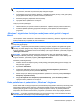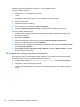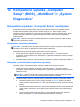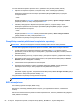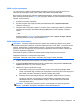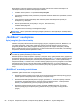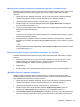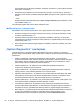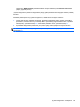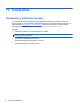User Guide - Windows 8
Table Of Contents
- Sveiki!
- Susipažinimas su kompiuteriu
- Prisijungimas prie tinklo
- Naršymas naudojant klaviatūrą, lietimo gestus ir žymiklio įrenginius
- Žymiklio įrenginių naudojimas
- Klaviatūros naudojimas
- Daugialypė terpė
- Maitinimo valdymas
- Kompiuterio išjungimas
- Programinės įrangos turinio atnaujinimas naudojant „Intel Smart Connect“ technologiją (tik tam tikru ...
- Energijos vartojimo parinkčių nustatymas
- Energijos taupymo būsenų naudojimas
- Akumuliatoriaus energijos naudojimas
- Papildomos informacijos apie akumuliatorių ieškojimas
- Akumuliatoriaus tikrinimo funkcijos naudojimas
- Likusios akumuliatoriaus įkrovos rodymas
- Akumuliatoriaus išsikrovimo laiko pailginimas
- Beveik išsikrovusio akumuliatoriaus valdymas
- Akumuliatoriaus įdėjimas ir išėmimas
- Akumuliatoriaus energijos taupymas
- Keičiamojo akumuliatoriaus laikymas
- Keičiamojo akumuliatoriaus utilizavimas (tik tam tikruose modeliuose)
- Keičiamojo akumuliatoriaus keitimas (tik tam tikruose modeliuose)
- Išorinio kintamosios srovės šaltinio naudojimas
- „Hybrid Graphics“ (tik tam tikruose modeliuose)
- Išorinės kortelės ir įrenginiai
- Diskų įrenginiai
- Sauga
- Kompiuterio apsauga
- Slaptažodžių naudojimas
- Antivirusinės programinės įrangos naudojimas
- Užkardos programinės įrangos naudojimas
- Svarbių saugos naujinimų diegimas
- „HP Client Security“ naudojimas (tik tam tikruose modeliuose)
- Pasirinktinio apsauginio kabelio montavimas
- Pirštų atspaudų skaitytuvo naudojimas (tik tam tikruose modeliuose)
- Priežiūra
- Atsarginių kopijų kūrimas ir atkūrimas
- Atsarginių informacijos kopijų kūrimas
- Sistemos atkūrimo vykdymas
- „Windows“ atkūrimo priemonių naudojimas
- f11 klavišo atkūrimo priemonių naudojimas
- „Windows 8“ operacinės sistemos laikmenos naudojimas (įsigyjama atskirai)
- „Windows“ atgaivinimo funkcijos naudojimas norint greitai ir lengvai atkurti
- Visko pašalinimas ir pakartotinis „Windows“ diegimas
- HP programinės įrangos sąrankos naudojimas
- Kompiuterio sąranka „Computer Setup“ (BIOS), „MultiBoot“ ir „System Diagnostics“
- Palaikymas
- Specifikacijos
- Keliavimas su kompiuteriu
- Trikčių šalinimas
- Elektrostatinė iškrova
- Rodyklė
Paleiskite šią parinktį naudodamiesi mygtuku f11 arba iš pradžios ekrano.
Jei norite naudotis mygtuku f11:
1. Paspauskite f11, kol kompiuteris kraunamas.
– arba –
Paspauskite ir palaikykite mygtuką f11, kai spaudžiate maitinimo mygtuką.
2. Pasirinkite savo kalbą.
3. Pasirinkite klaviatūros išdėstymą.
4. Įkrovos parinkčių meniu pasirinkite Trikčių diagnostika.
5. Pasirinkite Nustatyti kompiuterį iš naujo ir vykdykite ekrane pateikiamus nurodymus.
Jei norite naudotis pradžios ekranu:
1. Pradžios ekrane nukreipkite žymiklį į viršutinį dešinįjį arba apatinį dešinįjį ekrano kampą, kad
būtų parodyti mygtukai.
2. Spustelėkite Parametrai.
3. Apatiniame dešiniajame ekrano kampe spustelėkite Keisti kompiuterio parametrus ir
kompiuterio parametrų ekrane pasirinkite Bendrieji.
4. Slinkite žemyn per dešinė
je pusėje pateikiamus pasirinkimus, kad būtų parodyta Pašalinti viską
ir iš naujo diegti „Windows“.
5. Dalyje Pašalinti viską ir pakartotinai diegti „Windows“ pasirinkite Darbo pradžia ir vykdykite
ekrane pateikiamus nurodymus.
HP programinės įrangos sąrankos naudojimas
HP programinės įrangos sąranką galite naudoti norėdami iš naujo įdiegti tvarkykles arba pasirinkti
programinę įrangą, kuri buvo sugadinta arba ištrinta iš sistemos.
1. Pradžios ekrane įveskite HP programinės įrangos sąranka ir pasirinkite Programėlės.
2. Atidarykite HP programinės įrangos sąranką.
3. Vykdydami ekrane pateikiamus nurodymus iš naujo diekite tvarkykles arba rinkitės programinę
įrangą.
82 11 skyrius Atsarginių kopijų kūrimas ir atkūrimas